截图是现在必不可少的功能,那么在苹果11中屏幕如何截图呢?今日为你们带来的文章是关于苹果11屏幕截图方法讲解,还有不清楚小伙伴和小编一起去学习一下吧。
苹果11屏幕如何截图?苹果11屏幕截图方法

苹果11不支持滚动截屏,只能进行常规截屏,常规截屏有快捷键截屏、轻点背面截屏、悬浮球截屏三种方式,具体操作步骤如下:
1、快捷键截屏:在想要截屏的界面,同时按下【电源键】+【上音量键】即可。

2、轻点背面截屏:进入手机设置-辅助功能-触控-轻点背面-轻点两/三下-截屏。
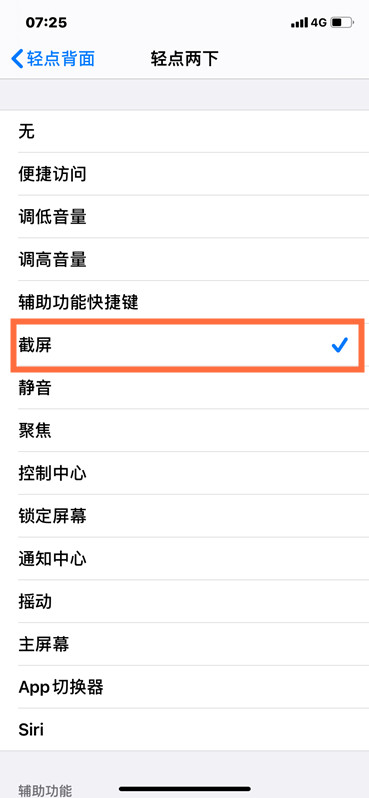
3、悬浮球截屏:点击设置-辅助功能-触控,开启辅助触控,在自定义菜单中添加屏幕快照,并将操作方式设置为长按。
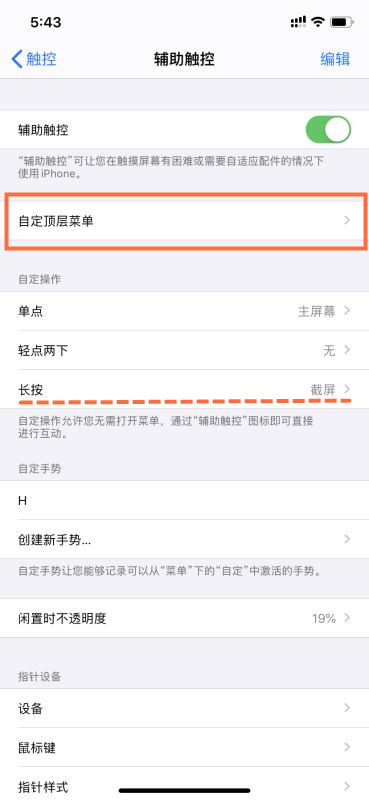
以上这里为各位分享了苹果11屏幕截图方法。有需要的朋友赶快来看看本篇文章吧!






















